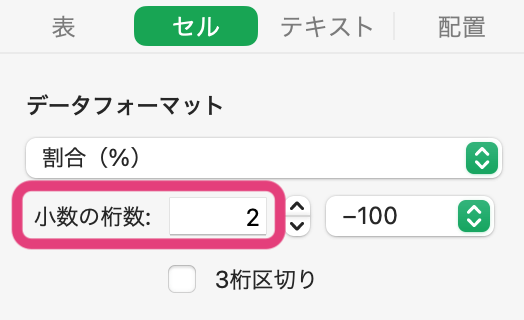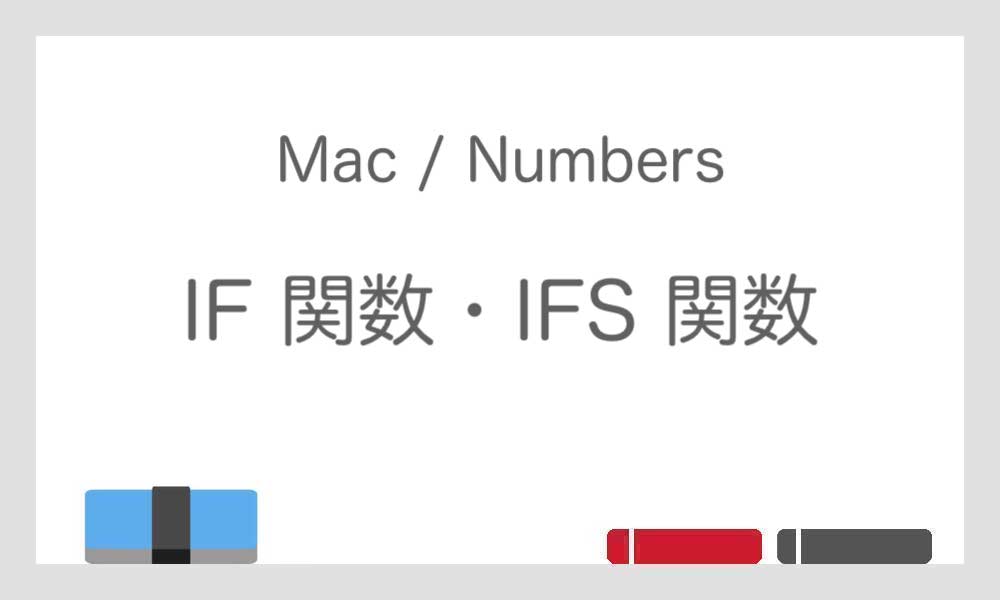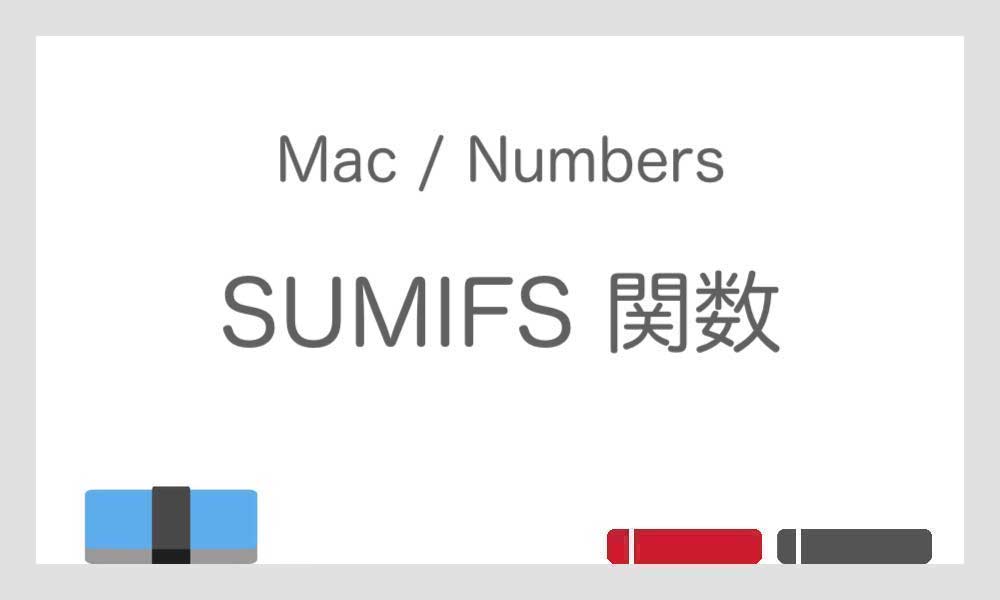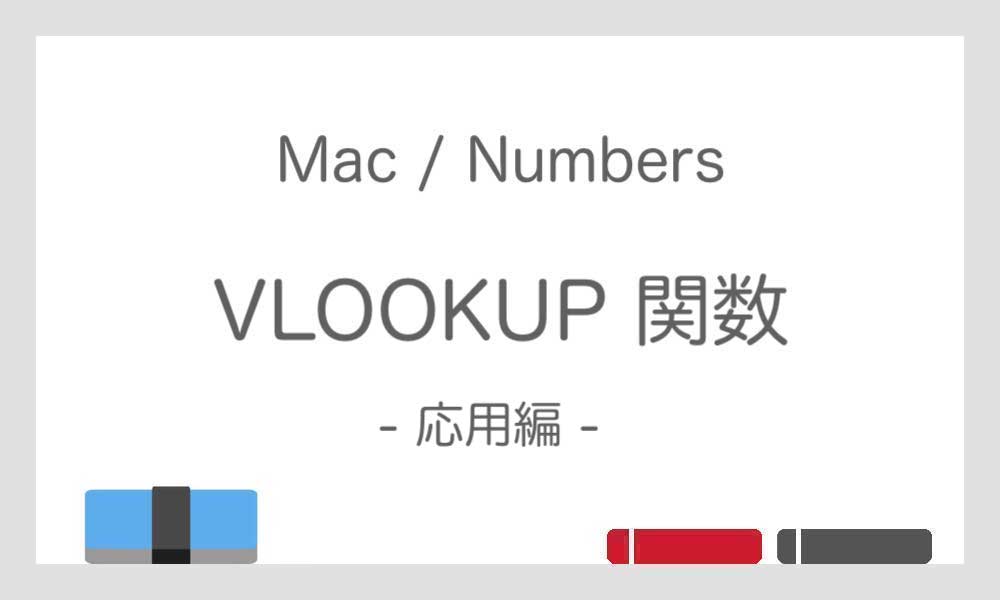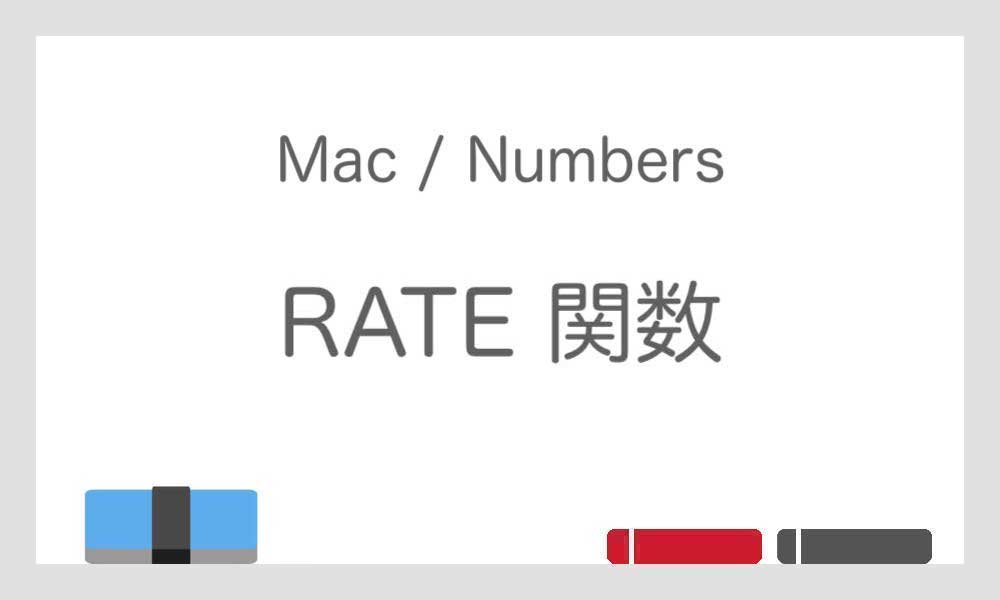
今回は、投資や金融商品などの利率を求めることが出来る RATE 関数の使い方をご紹介していきます。
なお、当サイトでは Excel ではなく Numbers を使って解説しています。
目次
RATE 関数
RATE 関数は、投資や金融商品などの利率を求めることが出来る関数です。
例えば支払額と支払い期間、そして目標額から利率を計算したり、元利均等方式のローンの利率の上限を調べることが可能なので、利率をほかの金融商品と比較しやすくなります。
RATE 関数の式の確認

= RATE ( 期間, 定期支払額, 現在価値 [, 将来価値, 支払期日, 推定値] )
| 期間 | 支払い回数を指定 |
| 定期支払額 | 毎回の支払額を指定 |
| 現在価値 | 現時点で一括払いをする金額を指定 |
| (将来価値) | 最後の支払いを行ったあとの残金を指定 |
| (支払期日) | 支払いがいつ行われるか指定 |
| (推定値) | 利率の推定値を指定 |
関数を書く
ここでは、毎月16,000円ずつ5年積み立てていくと、満期時に1,000,000円受け取れる金融商品があると仮定して、この年利を求めるように設定してみましょう。
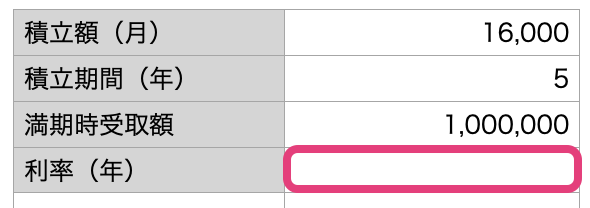
Step 1
セルにカーソルを合わせ、「= RATE」と入力するか、「挿入」メニューから「新規数式」を選択します。

「財務」から RATE を選択するか、検索窓に「RATE」と入力しても探すことが出来ます。「関数を挿入」をクリックします。
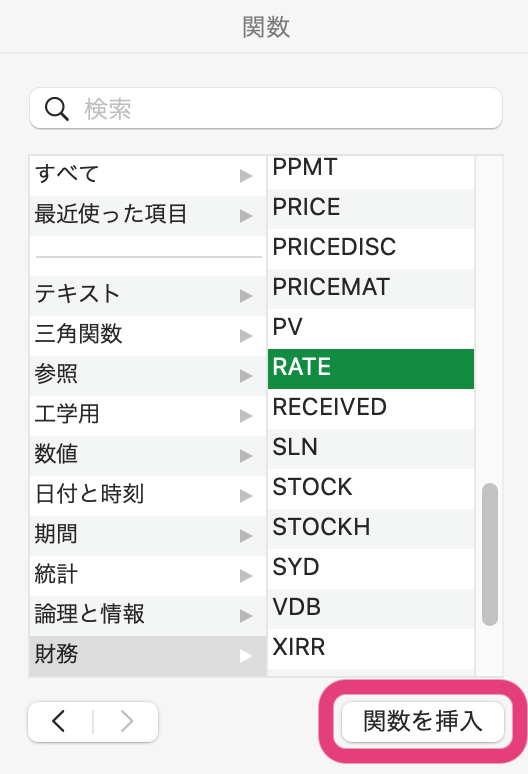
Step 2
「期間」は、5年間ですので「* 12 」とし、「定期支払額」はマイナスで指定をします。そして「将来価値」には満期時受取額を指定します。
戻り値は「月利」になりますので、最後に 12 を掛けて年利を算出するようにします。
= RATE ( B2 * 12, –B1, 0, B3 ) * 12
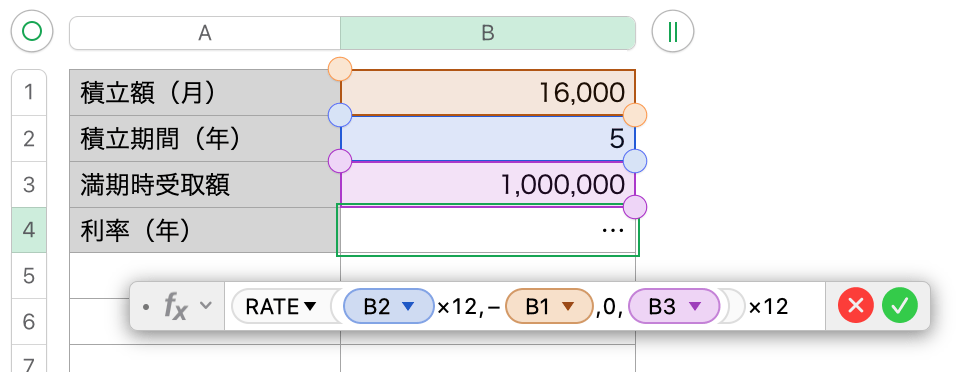
POINT
「定期支払額」を指定するセルが、「-16,000」のように予めマイナスが入力されている場合は関数入力の際にマイナスは必要ありません。
入力結果
Enter を押して式を反映させます。年利が1.65%であることが分かります。
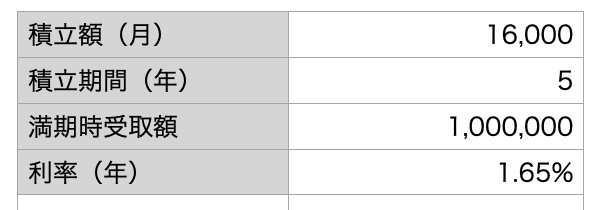
※ ここでは、RATE 関数を入力するセルが小数2桁までの表示になるように設定しています。